連接至電腦
G 按鍵 UF 網路選單
透過乙太網或無線區域網路
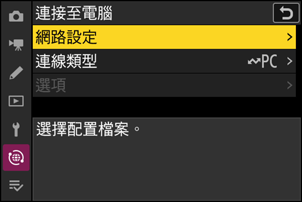
網路設定
新增相機網路配置檔案。此項目還可用於從現有網路配置檔案中進行選擇。
建立配置檔案
- 若已存在多個配置檔案,您可按下 J 選擇配置檔案並連接至所選網路。
- 若要編輯一個現有配置檔案,請將其反白顯示並按下 2。
| 選項 | 說明 |
|---|---|
| [一般] |
|
| [無線] |
顯示用於連接至無線網路的連接設定。
|
| [TCP/IP] |
調整 TCP/IP 設定以進行基礎結構模式連線。需要 IP 位址。
|
複製到/從記憶卡複製
共享網路配置檔案。
- 若同時插有 2 張記憶卡,配置檔案將被複製到插槽 1 的記憶卡中。
| 選項 | 說明 |
|---|---|
| [從記憶卡複製配置檔案] | 將配置檔案從記憶卡的根目錄複製到相機配置檔案列表。 |
| [複製配置檔案到記憶卡] |
將配置檔案從相機複製到記憶卡。反白顯示一個配置檔案並按下 J 將其複製到記憶卡。
|
結束目前連接
結束與目前網路的連接。
連接類型
選擇將相機連接至網路時使用的操作模式。
| 選項 | 說明 |
|---|---|
| [照片傳送] | 拍攝時將相片上載至電腦,或者從相機記憶卡中上載現有照片。 |
| [相機控制] | 使用 Camera Control Pro 2(另行選購)或免費的 NX Tether 軟件可控制相機並從電腦遙控拍攝照片。 |
選項
調整上載設定。
自動上載
選擇 [ON] 可在拍攝時標記要上載的新相片。
- 僅當相片記錄至記憶卡後上載才會開始。請確保相機中插有記憶卡。
- 記錄完成後不會自動上載視頻。它們必須從重播顯示中上載(0選擇要上載的照片)。
上載後刪除
選擇 [ON] 可在上載後立即自動刪除相機記憶卡中的相片。
- 選擇 [ON] 之前標記用於傳輸的檔案不會被刪除。
- 在執行某些相機操作期間,刪除可能會暫停。
RAW + JPEG 上載設定
上載 RAW + JPEG 照片時,您可選擇是同時上載 NEF(RAW)和 JPEG 檔案還是僅上載 JPEG 版本。
- 當相片拍攝選單中的 [插槽 2 記憶卡的功用] 選為 [RAW 插槽 1-JPEG 插槽 2] 時,[RAW + JPEG 上載設定] 的所選選項僅套用至透過將 [自動上載] 選為 [ON] 時自動上載的相片。
JPEG+JPEG 插槽選擇
您可選擇相片拍攝選單中的 [插槽 2 記憶卡的功用] 選為 [JPEG 插槽 1-JPEG 插槽 2] 時,照片拍攝後用於自動上載的來源插槽。
RAW 短片上載設定
上載使用在短片記錄選單的 [短片檔案類型] 選擇的 [N-RAW 12-bit(NEV)] 或 [ProRes RAW HQ 12-bit(MOV)] 拍攝的短片時,選擇是同時上載 RAW 和 MP4 檔案還是僅上載 MP4 版本。
上載檔案夾
將所選檔案夾中的所有相片標記為上載。標記將套用於所有相片,無論它們之前是否已上載。
視頻不會被標記為上載。它們必須從重播顯示中上載。
取消全部選擇?
移除所有照片的上載標記。帶有“上載中”圖示的照片將立即終止上載。
